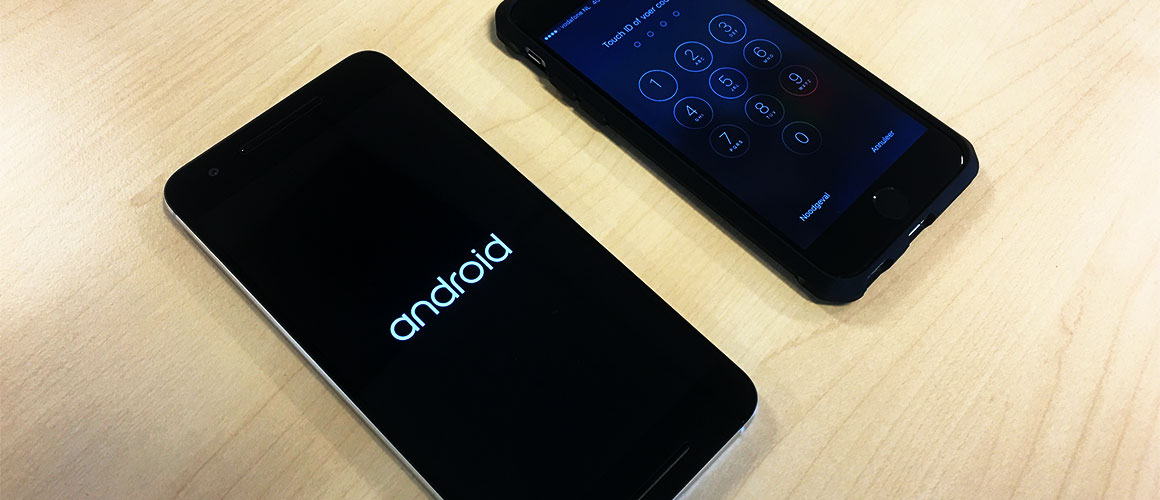
Android naar IOS, hoe stap ik over?
De overstap van Android naar IOS wordt tegenwoordig gelukkig steeds gemakkelijker gemaakt door Apple. Vroeger was alles gekoppeld aan je iCloud en daarmee kon je heel gemakkelijk contacten en foto's overzetten. Tegenwoordig kun je ook gewoon contacten die aan je gmail adres zijn gekoppeld met gemak importeren op IOS.
Android naar IOS contacten
Contacten van Android naar IOS kan eigenlijk vrij eenvoudig gereliseerd worden. Elk Android apparaat heeft namelijk een koppeling met een Gmail adres. Op dit adres kun je al je contacten eenvoudig koppelen. Dit is elk apparaat wel iets anders in te stellen, maar in de basis is het overal hetzelfde. Ga naar je contacten en roep op die pagina de algemene opties op. Hier kun je ergens kiezen om de contacten op te slaan op je Google account. Wil je precies weten hoe dit voor jouw toestel werkt? Plaats een vraag met jouw toesteltype onderaan deze pagina bij de reacties en wij helpen je zo snel mogelijk verder.

Android Apps naar IOS
Er is tegenwoordig een vrij eenvoudige manier om Apps over te zetten van Android naar IOS. Om dit voor elkaar te krijgen kun je gewoon op je huidige Android telefoon een App installeren genaamd "Move to IOS". Met deze App kun je niet direct alle Apps zomaar klakkeloos overzetten van je Android naar IOS, maar je kunt wel suggesties krijgen van dezelfde Apps of Apps die vergelijkbare functies hebben. Niet alle Android Apps zijn namelijk oom gewoon in de App store van Apple te downloaden. Voor meer informatie over Move to IOS kun je het beste bij Apple zelf terecht. Daar staan precies alles stappen die je kunt doorlopen om alles vlekkeloos over te zetten. Toch is het misschien ook wel een keer een goed idee om niet zomaar alle Apps over te zetten en om er nog een keer kritisch naar te kijken. Apps kunnen tegenwoordig behoorlijk wat ruimte innemen. Toch worden vooral de Apps die op het eerste scherm (de homescreen) staan veel gebruikt. Bij de rest zou je je kunnen afvragen of het echt nodig is om de App te installeren.
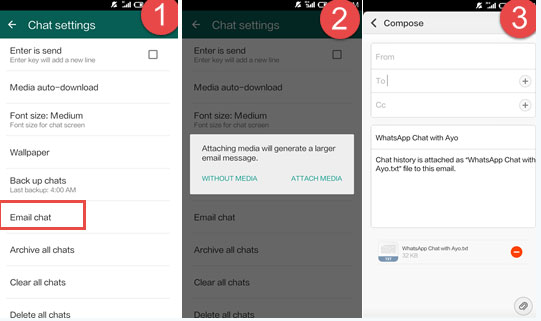
Android naar IOS WhatsApp
Doordat WhatsApp jouw berichten zelf niet ergens op een server opslaat is het belangrijk om zelf te zorgen voor een backup van je chatgeschiedenis. Deze geschiedenis kan worden lokaal op je telefoon opgeslagen worden, maar tegenwoordig kun je ook back-uppen naar bijvoorbeeld iCloud. Vanaf een Android apparaat kun je de gegevens opslaan op Google Drive. Helaas heb ik tot op heden nog geen manier gevonden om data vanaf een Android apparaat met Google Drive over te zetten naar een iPhone die draait op IOS.
Hierdoor blijft het exporteren van je chat geschiedenis van Android naar IOS een precies werkje. Om alles op de juiste manier over te zetten kun je het beste de onderstaande stappen gebruiken.
- Ga op je Android apparaat naar WhatsApp, klik op instellingen en ga vervolgens naar Chats -> Chatgeschiedenis -> Chat e-mailen. Email de chat geschiedenis vervolgens naar je eigen e-mail adres.
- Belangrijk: Voordat je bepaalde dingen gaat verwijderen, maar ook nog even voor de zekerheid een back-up naar Google drive. Zo kun je (als het mis gaat) altijd nog je data weer herstellen op een Andoid telefoon en het opnieuw proberen.
- Als je de vorige 2 stappen hebt gevolgd dan kun je veilig WhatsApp verwijderen van je Android toestel. Let op, dit is een belangrijke stap om de Chat geschiedenis tevoorschijn te krijgen op je iPhone, dus sla deze stap niet over!
- Pak je nieuwe iPhone en installeer WhatsApp.
- Gebruik bij het instellen van WhatsApp hetzelfde telefoonnummer en klik volgende. Als het goed is komt WhatsApp nu zelf met de optie om de chatgeschiedenis per mail terug te zetten, aangezien WhatsApp kan zien dat jij een backup hebt gemaakt met dit telefoonnummer.
- Als alles goed is gegaan kun je nu alle chatgeschiedenis terug vinden op je nieuwe iPhone.

Betaalde Android naar IOS Whatsapp versie
Het voordeel van deze betaalde versie is dat de gehele chatgeschiedenis, contactpersonen en oproeplogboek in één keer wordt overgezet. Als je niet alles wilt overzetten, kun je ook één van de drie selecteren om over te zetten. Daarnaast is de overdracht snel en stabiel, op deze manier beschadigen er geen gegevens. In de onderstaande video zie je vanaf 1:20 hoe snel en simpel het werkt.
Stap 1: Kies de modus “Transfer WhatsApp between devices”.
Stap 2: Verbind de twee toestellen met je laptop of computer.
Stap 3: Selecteer “Transfer”.
Download de betaalde versie hier. De betaalde versie kost $39.95.
Android naar IOS gegevens
Verdere gegevens van Android naar IOS zijn vrij eenvoudig te realiseren. Neem bijvoorbeeld E-mail. Door simpelweg je E-mail adres in te vullen bij accounts op je iPhone kun je direct al je E-mails inladen. Toch zou ik zelf voor Gmail gebruikers de Gmail App aanraden. Deze App slaat beduidend minder op dan de mail App van IOS zelf. Dit is een goede manier om op de lange termijn meer geheugen over te houden op je iPhone.
Heb je aan de hand van dit artikel nog vragen of opmerkingen? Neem dan gerust hieronder even contact met ons op.













